目が疲れやすいと感じる方へ、PCの疲れ目対策法
※当サイトは、アフィリエイト広告を掲載し、収益を得て運営しています。
ネットの発達により、近年PCに向かう時間がより増えてきているようです。特にWebデザイナーはもちろん、Webデザイナーを目指して学習している方は、一般の人よりもPCに向かう時間が長いことでしょう。
そんな時に問題になるのが疲れ目です。長時間モニタという発光体を見つめているのですから、これはある程度どうしようもないこと。私も、一時期ものすごく困りました。辛すぎて眼科にも行ったくらいです。
そんな疲れ目ですが、実はほんのちょっとしたコツを知るだけで、ある程度改善することができます。人によっては私のようにかなり改善するかもしれません。もちろん、これさえやればOKという必殺技はないのですが、知っているのと知らないのとでは大違いです。疲れ目が気になる方は、このページでご紹介する項目を取り入れてみてはいかがでしょうか。
もしかしたら、私のように疲れ目知らずになってしまうかもしれませんよ(本当に一時期がウソのように、最近は疲れなくなってしまいました)
疲れ目を低減する方法-基本編
適度に休憩を挟む
これは基本ですね。45分~60分くらいしたら一休憩いれましょう。とは言っても、これはあまり実践的ではありません。ダイエットしている人に「適度に運動しろ」というのと同じくらい、なかなかできないものなんですよね(^^;ついつい集中して長時間モニタを見つめてしまうものです。
OSおよび各種ソフトのフォントサイズを大きくする
OSデフォルトの文字の大きさって小さすぎると思いませんか!?私は小さすぎると感じています。文字の大きさは目の疲れに影響してきますので、OSの設定で文字を大きくするのも有効です。
また、よく使うソフトのフォントサイズを大きくするのもいいでしょう。例えばDreamweaverの文字サイズを、私は20ptまで大きくしています。でも大きくするのはコードビューだけ。デザインビューは、大きさを変えると表示が崩れてしまいますからね。 同様のことから、Webデザイナーはブラウザのフォントサイズも基本的には変更できないのが悲しいところです。一般の人が見るデフォルトサイズでチェックする必要がありますからね。
各種ソフトの背景色を変える
これは意外に効果的です。特に、白がギラつくようなモニタを使っている場合には特に有効と言えるでしょう。例えば私は、Dreamweaverのコードビューの背景色を、薄いグレーにしています。やはり白はRGB全開で白に見える(虫眼鏡でモニタを見ると、赤緑青のドットが見えるんですよ)ので、ちょいと刺激が大きいんですね。
[ dreamweaver コードビュー 背景色 ]のようなキーワードで調べれば簡単に設定方法は出てきますので、よろしければ試してみてください。あと、以前私もやっていたのですが、エクスプローラの背景色を変えるソフトもありましたね。こちらも興味があれば調べてみるといいでしょう。
充血をとる目薬は使わない
他のページでも書いた記憶がありますが、充血をとるタイプの目薬は使わない方がいいそうです(眼科の先生に聞きました)。なぜなら、充血をとるための薬(血管収縮剤)が入っているので充血は取れますが、それが目に優しいというわけではないからだそうです。頭痛の時に飲む頭痛薬みたいなもので、根本的な解決にはなりません。
それよりも、瞬きをたくさんすることの方が大事なようです。自分の涙なら完全無添加(笑)で安心ですからね。
アントシアニンを摂る
これは一時期私もサプリを買っていました(それくらい疲れ目に困っていたというわけです)。安いので、DHCの目のサプリとかブルーベリーエキスをよく買っていました。効いていたのかは分かりませんでしたが(笑)、一応科学的にも効くようなので、多少は効果があったのでしょう。でも、これよりモニタを変えた方が効果がありました。
疲れ目を低減する方法-モニタ編
やはり疲れ目対策で重要なのは、モニタ(ディスプレイ)関連です。これが一番効果の違いがでると思います。
良いモニタに変える
まず白画面を表示させて、白が白でなく油を塗ったように“にじにじ”して見えるかチェックしてみてください。そう見えたら、そのモニタはきっとギラついているということです。モニタのギラつき具合は大幅に目の疲れに影響してきますので、あまりにもひどいようなら変えた方がいいでしょう。目に優しいモニタについては、これを買えば間違いない!お勧めモニタのページもよろしければ参考になさってください。
モニタの枠が壁の色に近いものに変える
モニタを選ぶ際は、設置する場所の壁の色と近い枠色のモニタにすると、目が疲れにくいと言われます。大抵の壁は白かベージュだと思いますので、それに近い色がいいということです。これがどこまでの効果をもたらすかは不明ですが、参考程度に知っておくといいでしょう。
輝度を適切に調整する
これ、かなり重要です。モニタの輝度は、周りの明るさに併せて適宜調整しましょう。例えば良い天気のお昼どきは上げて、夕方になったら少し下げて、夜になったら電灯の明るさに併せて、と調整するのです。調整の目安は、周りの明るさにとけ込む程度です。
私は一日の間に、しょっちゅう輝度を調整していました(最近は疲れなくなったので、あまり調整しませんが)。面倒に思われるかもしれませんが、慣れると無意識です(笑)。これが目を疲れにくくするのに重要なんですよ。
なお、余談ですが、今一般に売られているモニタの大部分は明るすぎだと思います。Youtubeをみたり、DVDをみたりといった一般用途向けだから仕方がないのかもしれません。私の知る限りでは、NECやEIZO製品は、機種によってはものすごく輝度を下げられます。両社はモニタメーカーの中では比較的画質にチカラを入れており、クリエイターにとってはお勧めのメーカーです。
角度を調整する
モニタは自然に見下ろすくらいの角度にしておいた方が、瞬きもしやすく目が疲れにくいと言われます。モニタは接地面と直角ではなく、ほんのちょっと上を向けましょう。イスの高さも丁度良い高さにしておくといいですね。
距離を離す
モニタとの距離が近いと、やはりまぶしさも増しますし、焦点も近い部分に合うので疲れやすくなります。ある程度モニタとの距離を離すといいでしょう。
私の場合は、イスに座って“前へならえ”しても、モニタから10cmくらい手が離れています。 多少離れすぎな気もしますが、フォントサイズを大きくしているので大丈夫なのです。
ドットピッチの大きいモニタを選ぶ
ドットピッチというのは、モニタを構成するドット同士の間隔です。ドットピッチが大きいと、画面内に表示されるものすべてが大きくなります。例えば、同じ21インチのモニタでも、1600X1200の解像度と3600X2400の解像度があったら、前者は普通の大きさで、後者はものすごく小さく表示されます(その分たくさんの情報が表示でき、精細に見えるのですけれど)。
つまり何が言いたいのかというと、視力が悪い人にとっては、ドットピッチの小さいモニタを使っていると、必然的に画面に近寄らなければ見えません。近寄れば当然疲れ目の原因になりますが、かといって離れると文字を読みづらいので、疲れ目の原因となります。
逆にドットピッチの大きなモニタを使えば、離れても文字も読みやすく、疲れにくいというわけです。そのフォントサイズ、適切ですか?でもドットピッチについて書いていますので、こちらも補足としてご覧いただけるとよく分かると思います。
12/06/30 facebookページ開設しました。RSS代わりにも使いたいと思います。
コメント
この記事へのコメントはまだありません。



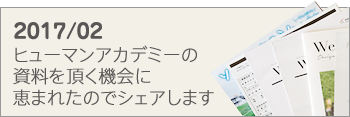

↓もし参考になりましたら、シェアしていただけると嬉しいです(^-^)